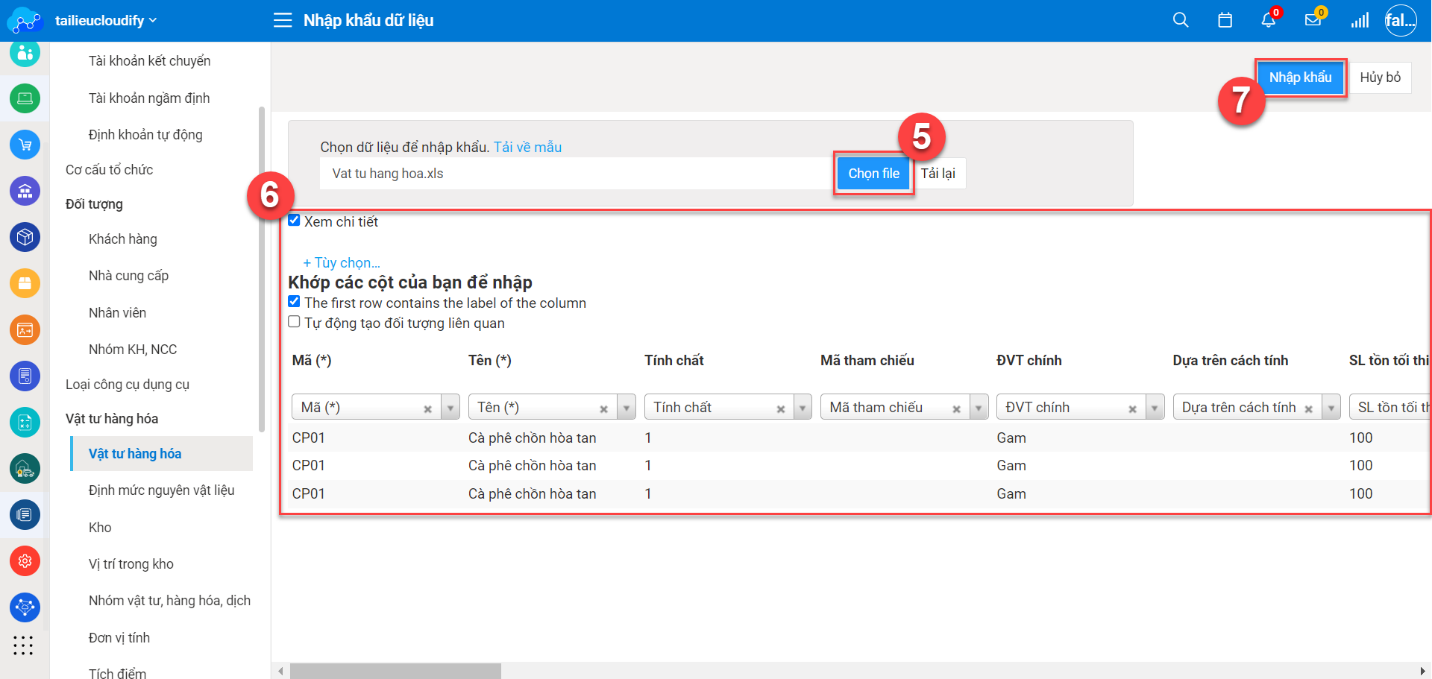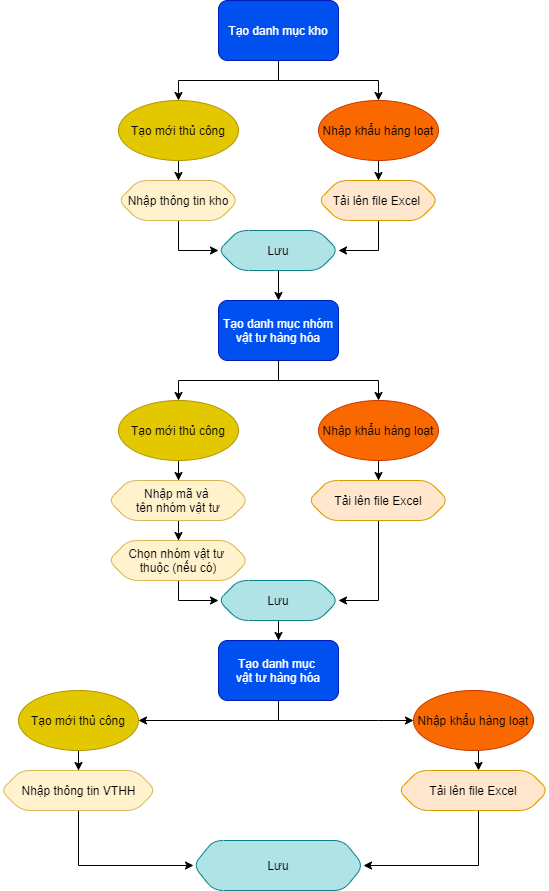I. Mục đích
Khai báo dữ liệu cơ sở ban đầu về kho, vật tư, hàng hoá, nhóm vật tư – hàng hoá để sử dụng hệ thống
II. Lưu đồ thiết lập thông tin Hàng hóa
Phân hệ Danh mục trên phần mềm Cloudify.vn hỗ trợ giải quyết những nghiệp vụ Vật tư hàng hóa theo thứ tự như sau:
- Tạo mới danh mục Kho
- Tạo mới danh mục Nhóm vật tư hàng hóa dịch vụ
- Tạo mới danh mục Vật tư hàng hóa
1. Tạo mới danh mục Kho
Có 2 cách để tạo mới danh mục Kho:
Cách 1: Tạo mới thủ công
- Bước 1: Vào phần Danh mục/Vật tư hàng hóa, bấm chọn Kho rồi chọn Tạo mới.
- Bước 2: Nhập thông tin chung của kho bao gồm mã kho, tên, địa chỉ, TK kho, thuộc chi nhánh.
- Bước 3: Chọn Lưu để hoàn tất quy trình.
Giả định:
Tạo 1 Kho phân phối, mã kho là KPP, tài khoản kho quản lý 1551, đặt tại chi nhánh Hồ Chí Minh
Thao tác trên hệ thống:
Nghiệp vụ “Tạo mới danh mục Kho” bằng cách tạo mới thủ công được thực hiện trên hệ thống như sau:
- Vào phân hệ Danh mục/Kho, chọn Tạo mới
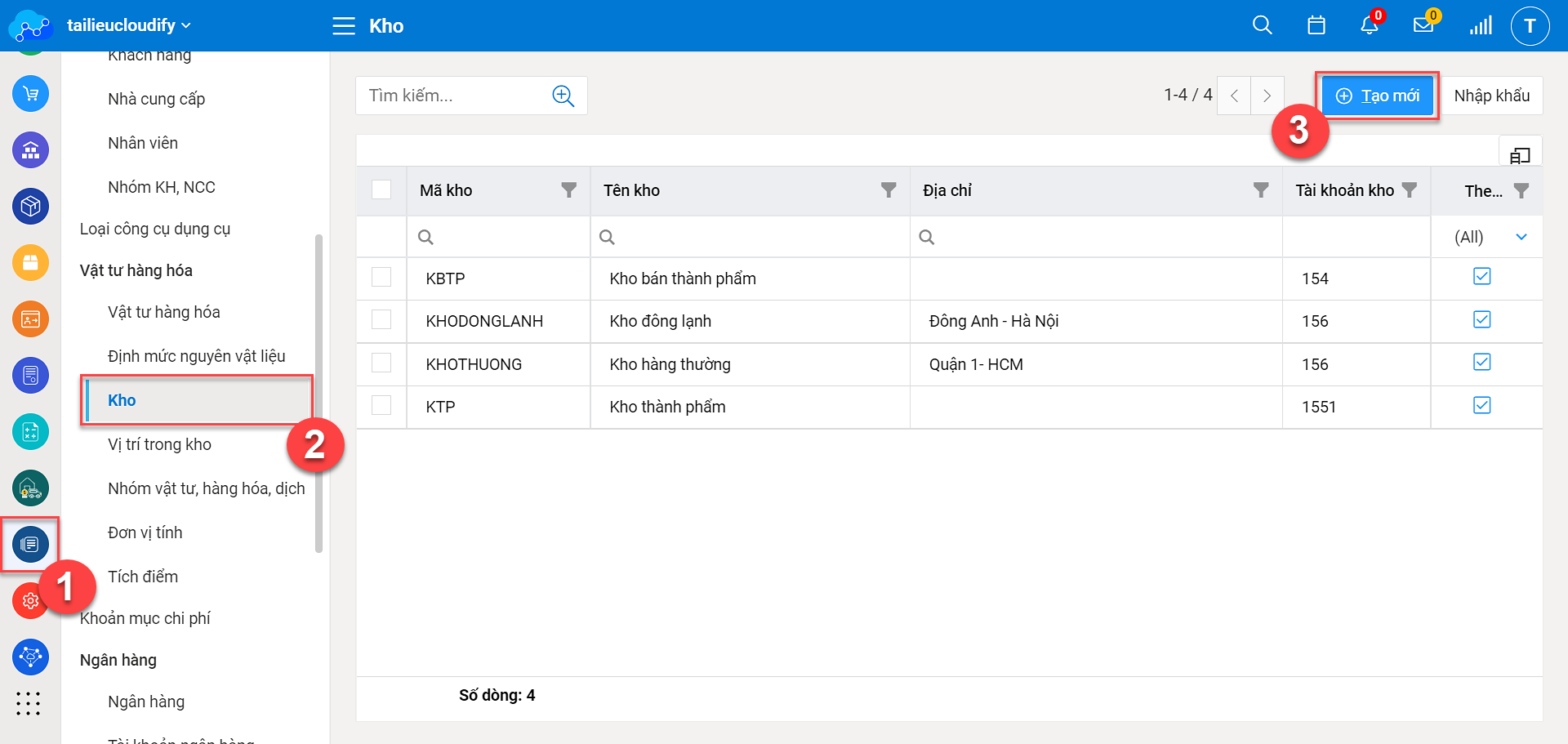
- Nhập các thông tin tương ứng và chọn Lưu để hoàn tất quy trình
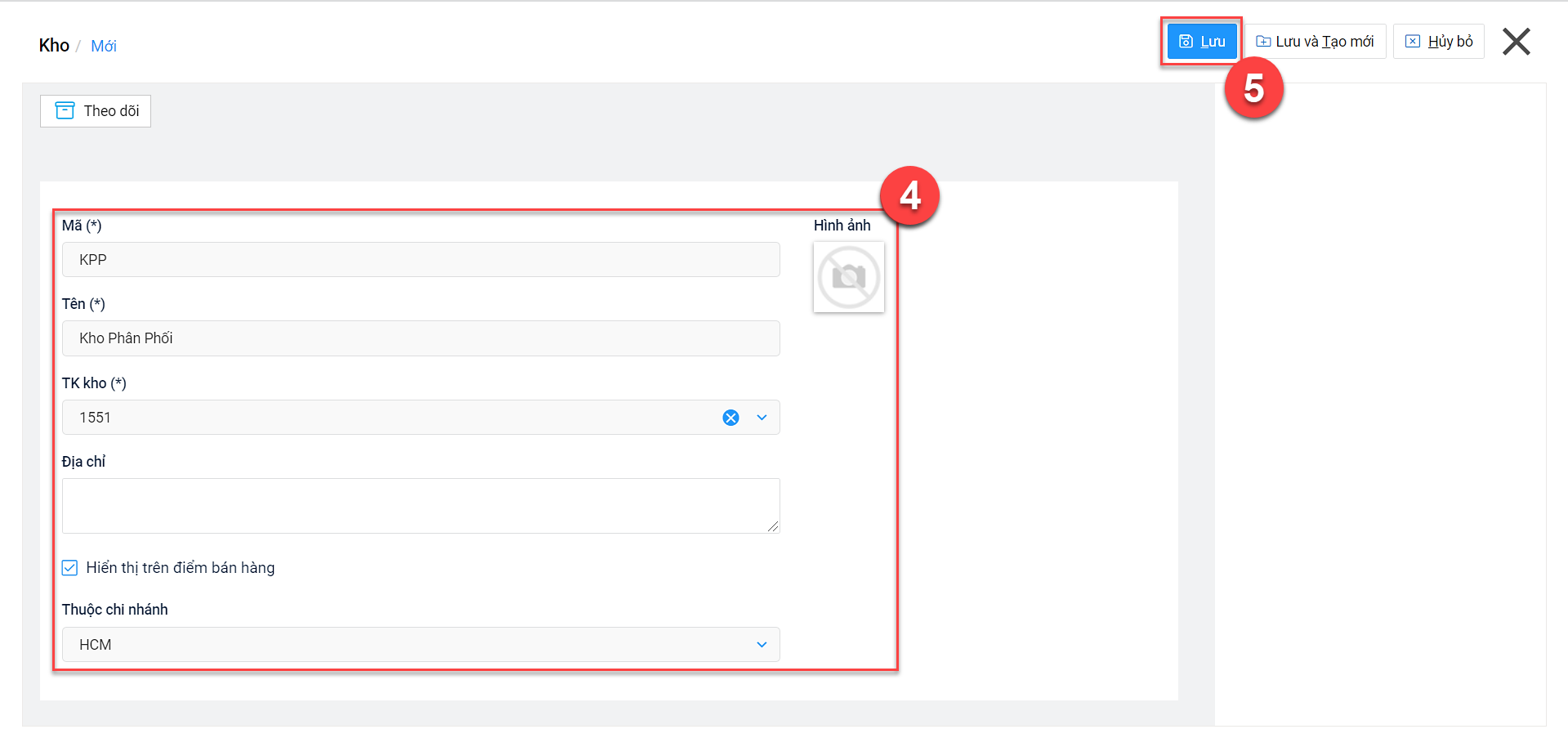
Cách 2: Nhập khẩu hàng loạt
- Bước 1: Vào phần Danh mục/Vật tư hàng hóa, bấm chọn Kho rồi chọn Nhập khẩu.
- Bước 2: Chọn Tải về mẫu để đối chiếu với file có sẵn.
- Bước 3: Nếu file có sẵn phù hợp theo file mẫu thì bấm Chọn file để tải file lên. Nếu chưa phù hợp thì điều chỉnh và tải lên sau đó.
- Bước 4: Chọn Nhập khẩu để hoàn tất quy trình.
Giả định:
Tạo mới đồng loạt 3 kho:
- Kho Nguyên vật liệu, TK quản lý kho 156 ở Đông Anh-Hà Nội
- Kho Bao bì, TK quản lý kho 156 ở Quận 10-HCM
- Kho Ngoại quan, TK quản lý kho 1151 ở Tân Bình-HCM
Thao tác trên hệ thống:
Nghiệp vụ “Tạo mới danh mục Kho” bằng cách nhập khẩu dữ liệu được thực hiện trên hệ thống như sau:
- Vào phân hệ Danh mục/Kho, chọn Nhập khẩu
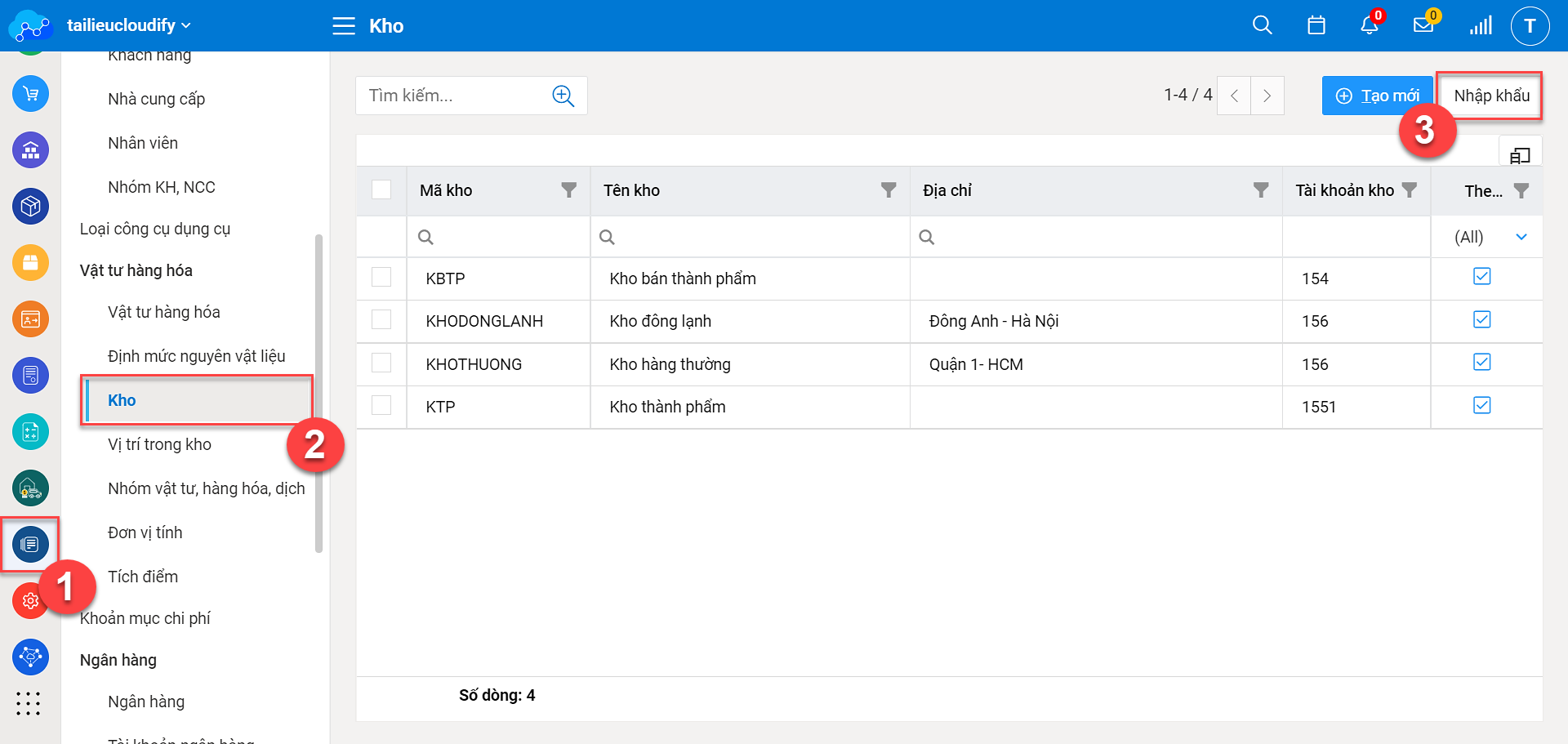
- Tải file mẫu về để đối chiếu
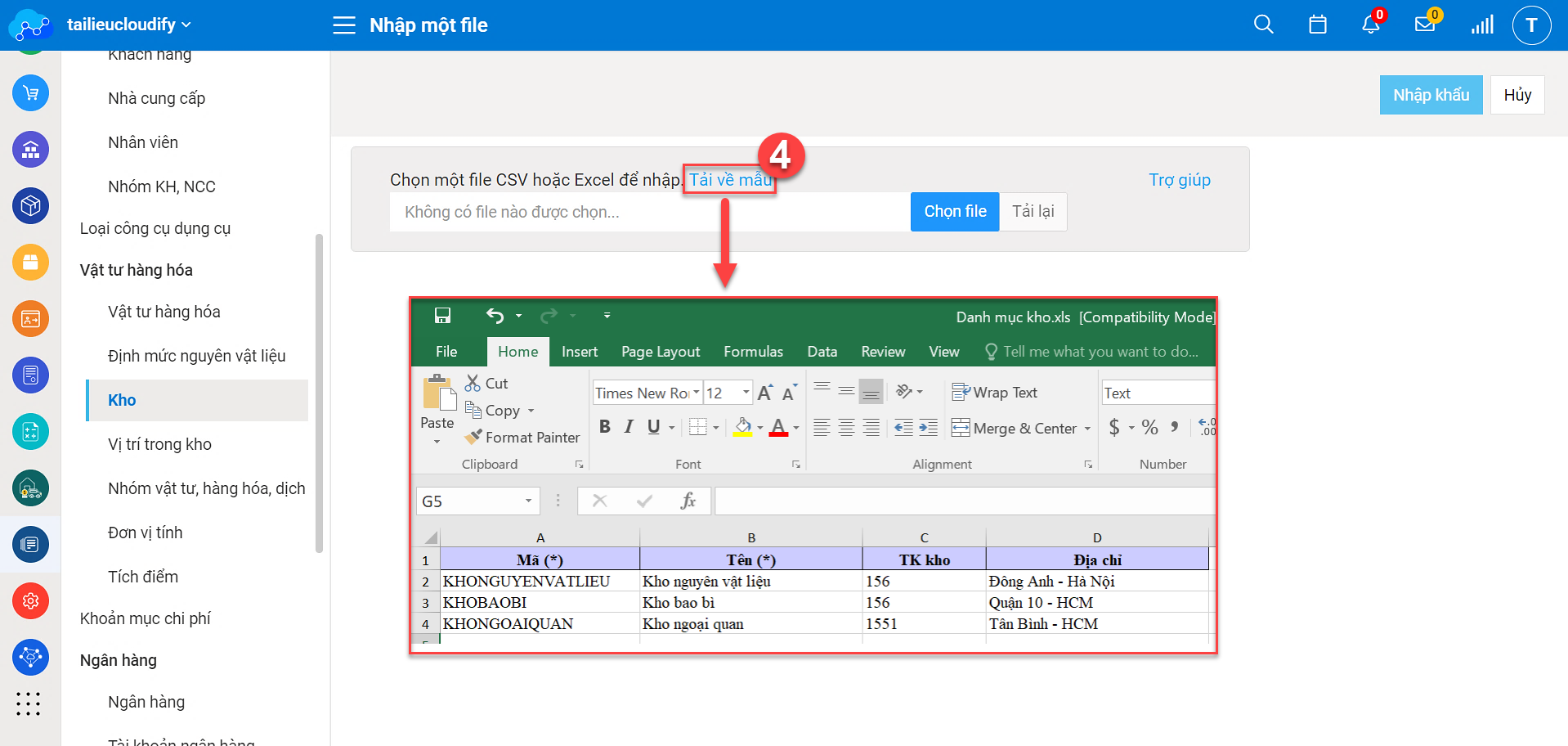
- Tải file lên sau khi đối chiếu và chỉnh sửa (nếu có) rồi chọn Nhập khẩu để hoàn tất quy trình
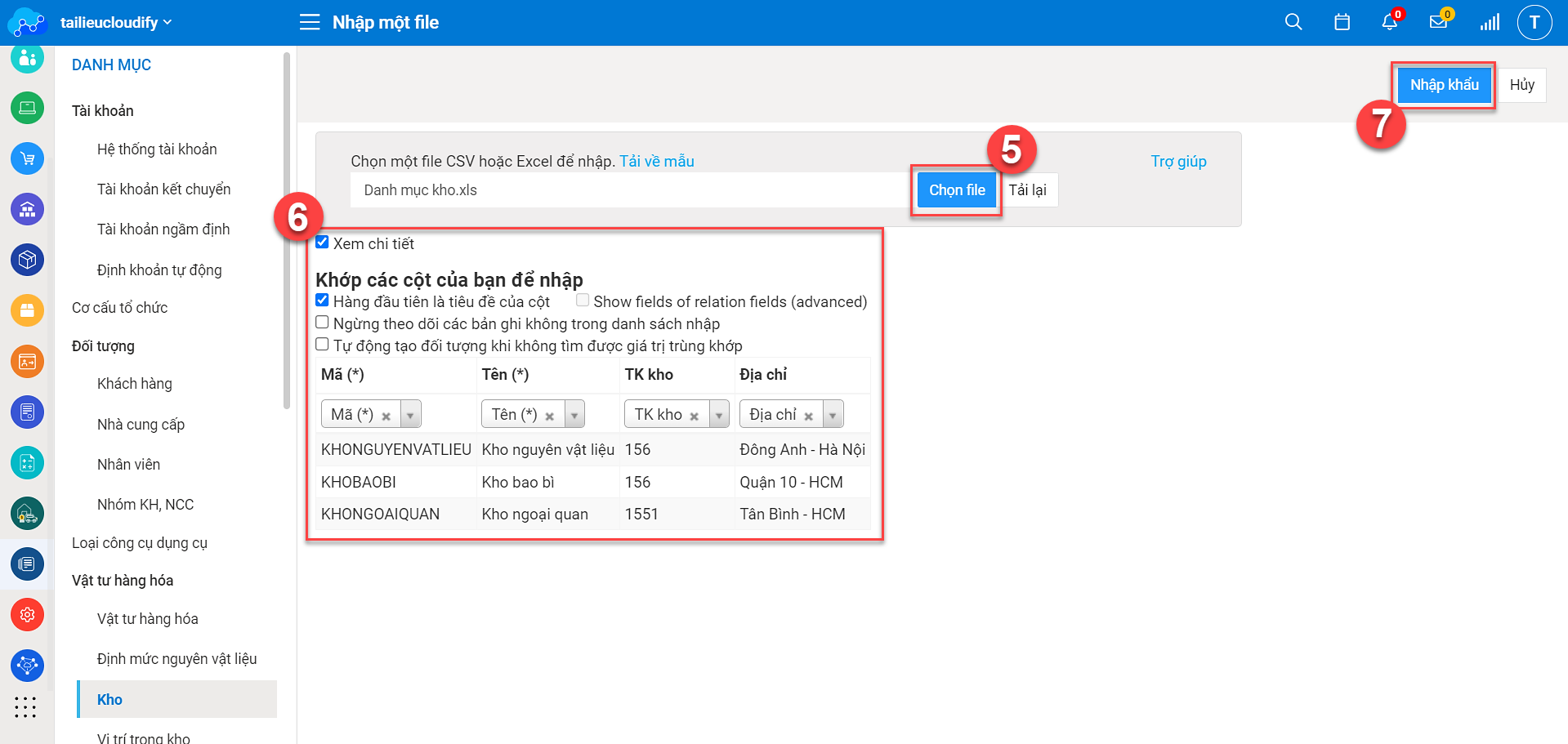
2. Tạo mới danh mục Nhóm vật tư hàng hóa dịch vụ
Có 2 cách để tạo mới danh mục Nhóm vật tư hàng hóa dịch vụ:
Cách 1: Tạo mới thủ công
- Bước 1: Vào phần Danh mục/Vật tư hàng hóa/Nhóm vật tư hàng hóa dịch vụ rồi chọn Tạo mới.
- Bước 2: Nhập thông tin chung của nhóm vật tư hàng hóa dịch vụ mới bao gồm mã, tên nhóm vật tư. Sau đó chọn nhóm vật tư thuộc (nếu có).
- Bước 3: Chọn Lưu để hoàn tất quy trình.
Giả định 1: Tạo nhóm vật tư riêng biệt
Tạo mới danh mục nhóm vật tư Cà phê hòa tan với mã nhóm là CPHT.
Thao tác trên hệ thống:
Nghiệp vụ “Tạo mới danh mục Nhóm vật tư hàng hóa dịch vụ” bằng cách thủ công được thực hiện trên hệ thống như sau:
- Vào phân hệ Danh mục/Nhóm vật tư hàng hóa dịch vụ, chọn Tạo mới
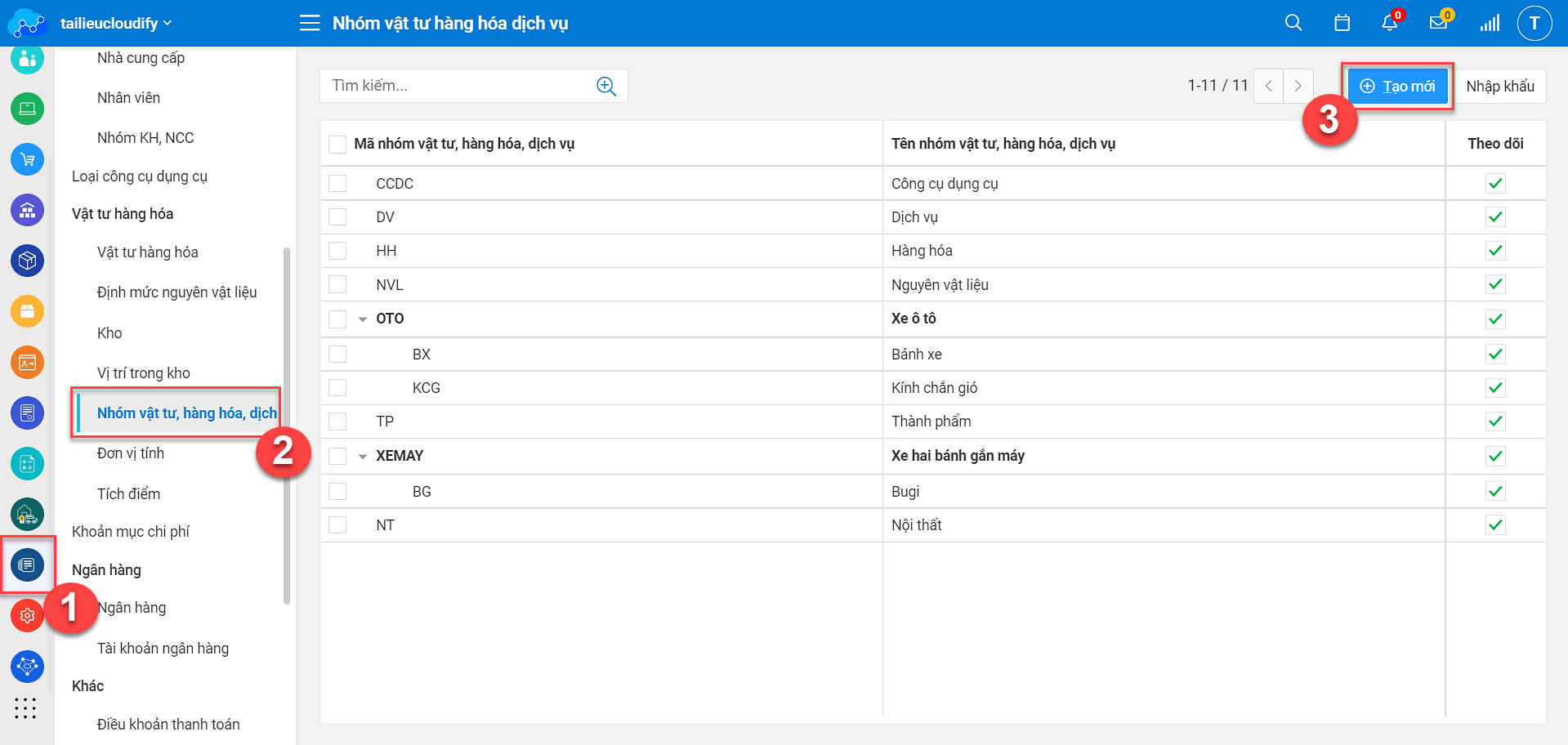
- Nhập thông tin Mã và Tên nhóm vật tư và chọn Lưu để hoàn tất quy trình
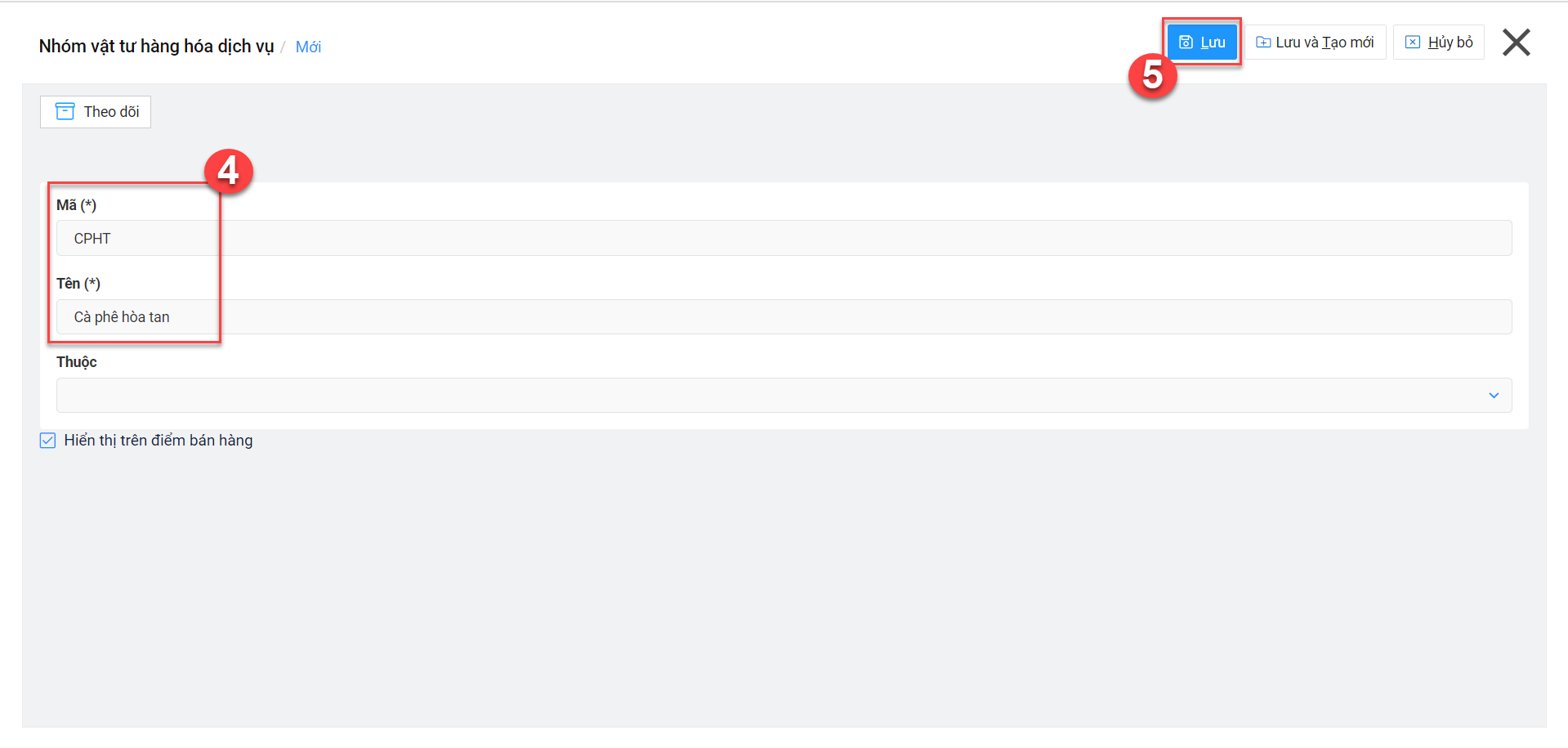
Giả định 2: Tạo nhóm vật tư phụ thuộc
Tạo mới danh mục nhóm vật tư Cà phê sữa hòa tan, mã nhóm là CPSHT, thuộc nhóm Cà phê hòa tan.
Thao tác trên hệ thống:
Nghiệp vụ “Tạo mới danh mục Nhóm vật tư hàng hóa dịch vụ” bằng cách thủ công được thực hiện trên hệ thống như sau:
- Vào phân hệ Danh mục/Nhóm vật tư hàng hóa dịch vụ, chọn Tạo mới

- Nhập thông tin Mã, Tên nhóm vật tư, chọn nhóm vật tư thuộc và chọn Lưu để hoàn tất quy trình
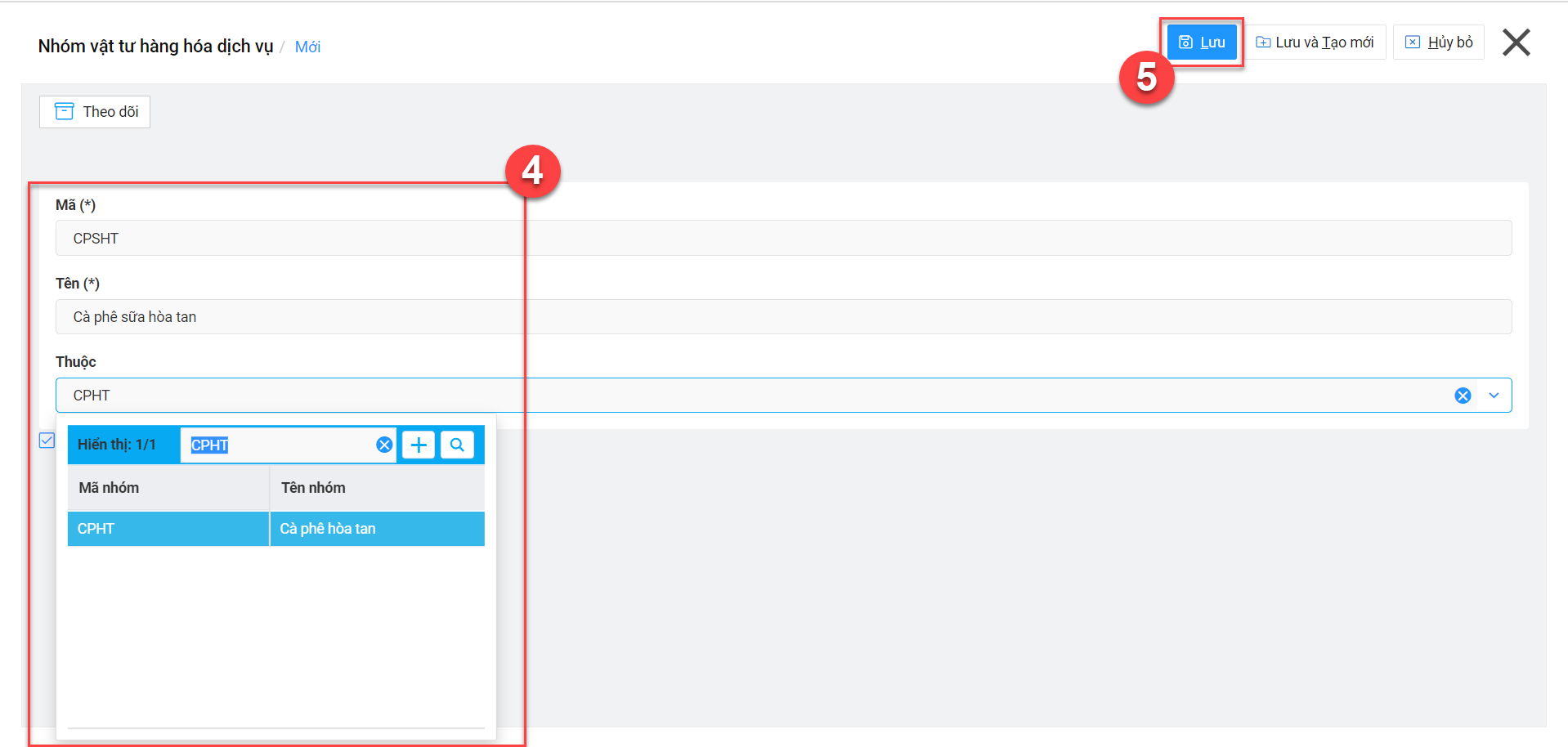
Cách 2: Nhập khẩu hàng loạt
- Bước 1: Vào phần Danh mục/Vật tư hàng hóa/Nhóm vật tư hàng hóa dịch vụ rồi chọn Nhập khẩu.
- Bước 2: Chọn Tải về mẫu để đối chiếu với file có sẵn.
- Bước 3: Nếu file có sẵn phù hợp theo file mẫu thì bấm Chọn file để tải file lên. Nếu chưa phù hợp thì điều chỉnh và tải lên sau đó.
- Bước 4: Chọn Nhập khẩu để hoàn tất quy trình.
Giả định:
Tạo mới đồng loạt 2 nhóm vật tư hàng hóa:
- Cà phê hòa tan có đường, mã nhóm CPHTCĐ, thuộc nhóm CPHT
- Cà phê hòa tan không đường, mã nhóm CPHTKĐ, thuộc nhóm CPHT
Thao tác trên hệ thống:
Nghiệp vụ “Tạo mới danh mục Nhóm vật tư hàng hóa dịch vụ” bằng cách nhập khẩu dữ liệu được thực hiện trên hệ thống như sau:
- Vào phân hệ Danh mục/Nhóm vật tư hàng hóa, chọn Nhập khẩu

- Tải file mẫu về để đối chiếu

- Tải file lên sau khi đối chiếu và chỉnh sửa (nếu có) rồi chọn Nhập khẩu để hoàn tất quy trình
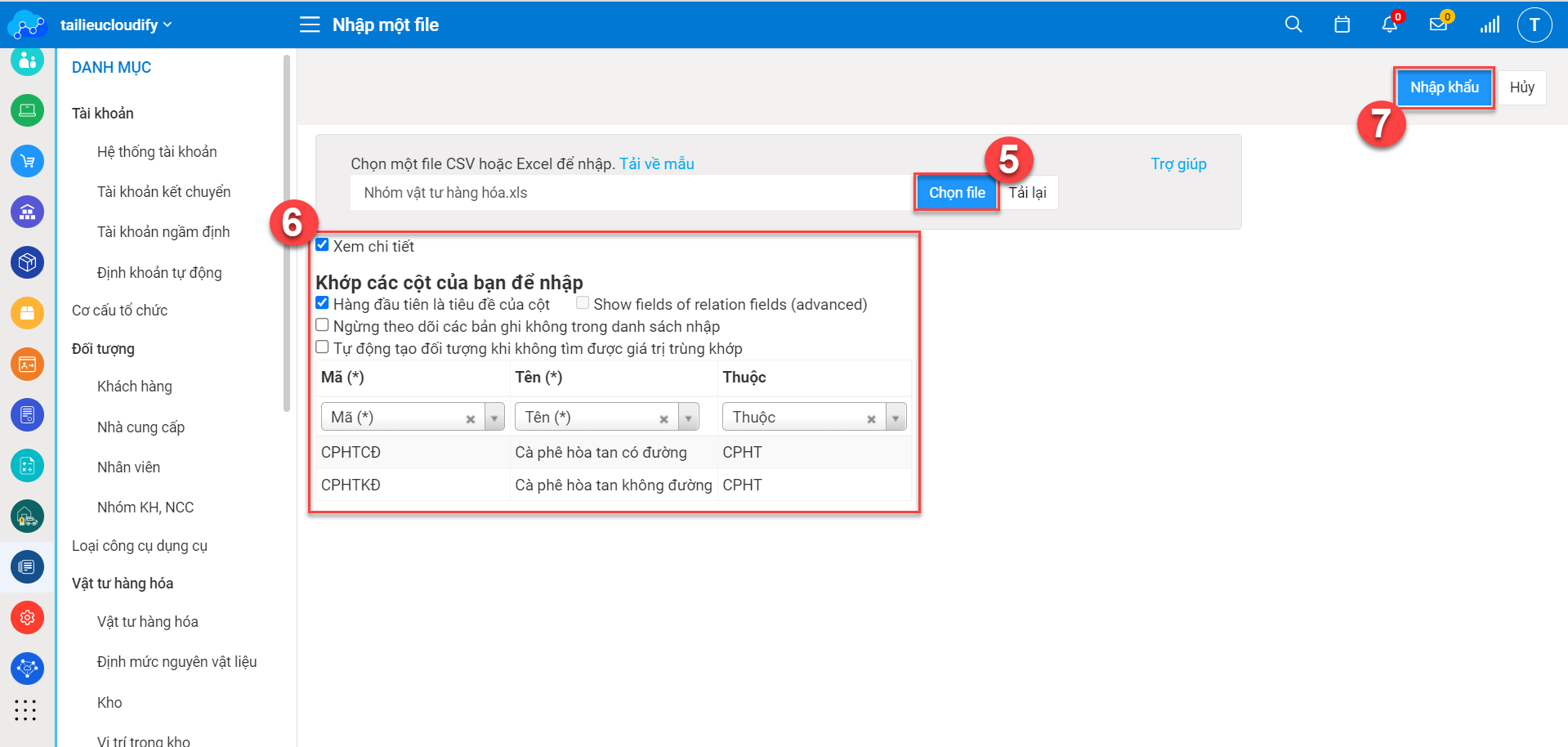
3. Tạo mới danh mục Vật tư hàng hóa
Có 2 cách để tạo mới danh mục Vật tư hàng hóa:
Cách 1: Tạo mới thủ công
- Bước 1: Vào phần Danh mục/Vật tư hàng hóa/Vật tư hàng hóa rồi chọn Tạo mới.
- Bước 2: Nhập thông tin chung của vật tư hàng hóa mới bao gồm mã, tên, tính chất, ĐVT chính, kho NĐ và các thông tin khác (nếu cần). Cần chọn đúng tính chất vật tư để thiết lập thông tin tương ứng, nếu là:
- Bán thành phẩm hoặc Thành phẩm thì có thể thiết lập định mức NVL.
- Vật tư hàng hóa hoặc Dịch vụ thì không có bước thiết lập định mức NVL.
- Bước 3: Chọn Lưu để hoàn tất quy trình.
Giả định:
Tạo mới danh mục vật tư hàng hóa “Cà phê Chồn hòa tan” thuộc nhóm “Thành phẩm” với ĐMNVL gồm 3 loại bán thành phẩm là Cà phê rang xay, Muối và Hương tổng hợp.
Thao tác trên hệ thống:
Nghiệp vụ “Tạo mới danh mục Vật tư hàng hóa” bằng cách thủ công được thực hiện trên hệ thống như sau:
- Vào phân hệ Danh mục/ Vật tư hàng hóa, chọn Tạo mới
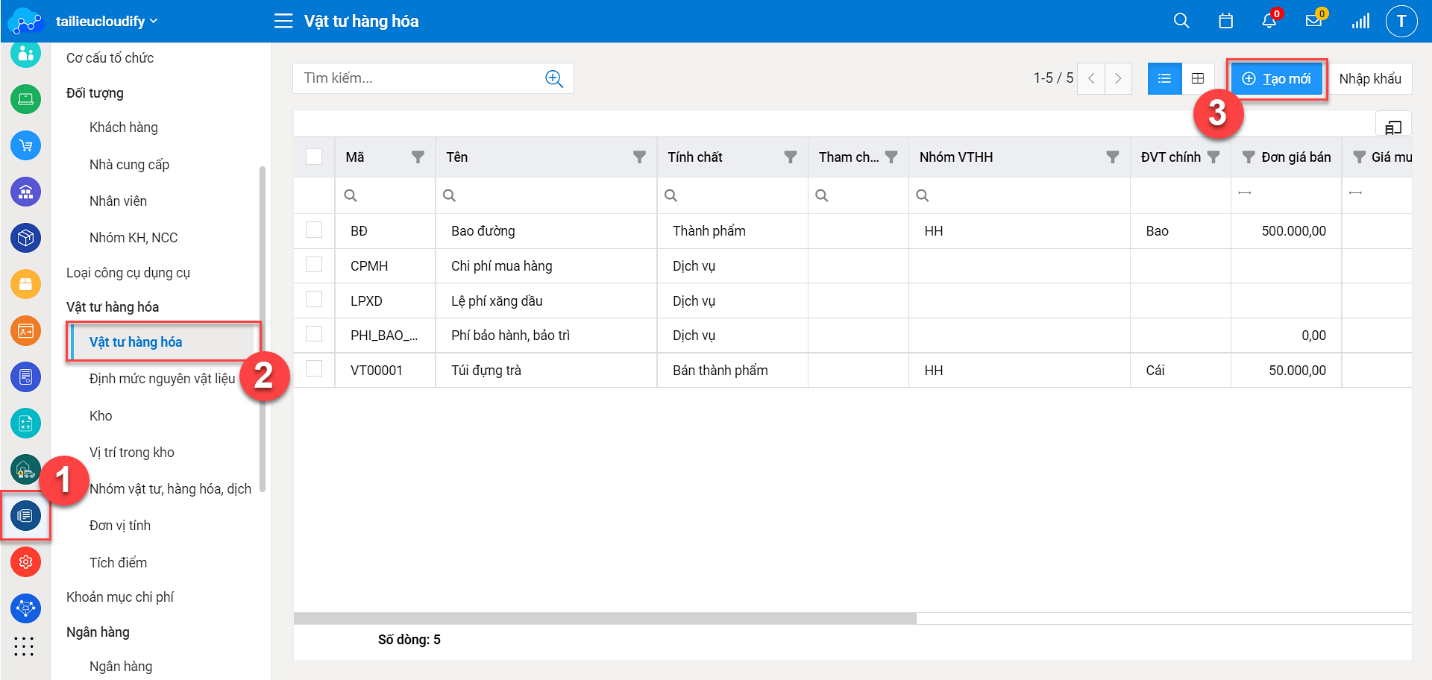
- Chọn chế độ Hiện chi tiết rồi nhập thông tin chung của vật tư hàng hóa mới và nhập định mức NVL


- Điền các thông tin khác tùy theo yêu cầu của DN và chọn Lưu để hoàn tất quy trình

Cách 2: Nhập khẩu hàng loạt
- Bước 1: Vào phần Danh mục/Vật tư hàng hóa/Vật tư hàng hóa, chọn Nhập khẩu.
- Bước 2: Chọn Tải về mẫu để đối chiếu với file có sẵn.
- Bước 3: Nếu file có sẵn phù hợp theo file mẫu thì bấm Chọn file để tải file lên. Nếu chưa phù hợp thì điều chỉnh và tải lên sau đó.
- Bước 4: Chọn Nhập khẩu để hoàn tất quy trình.
Giả định:
Tạo mới danh mục vật tư hàng hóa “Cà phê Chồn hòa tan” thuộc nhóm “Thành phẩm” với ĐMNVL gồm 3 loại bán thành phẩm là Cà phê rang xay, Muối và Hương tổng hợp.
Thao tác trên hệ thống:
Nghiệp vụ “Tạo mới danh mục Vật tư hàng hóa” bằng cách nhập khẩu dữ liệu được thực hiện trên hệ thống như sau:
- Vào phân hệ Danh mục/Vật tư hàng hóa, chọn Nhập khẩu
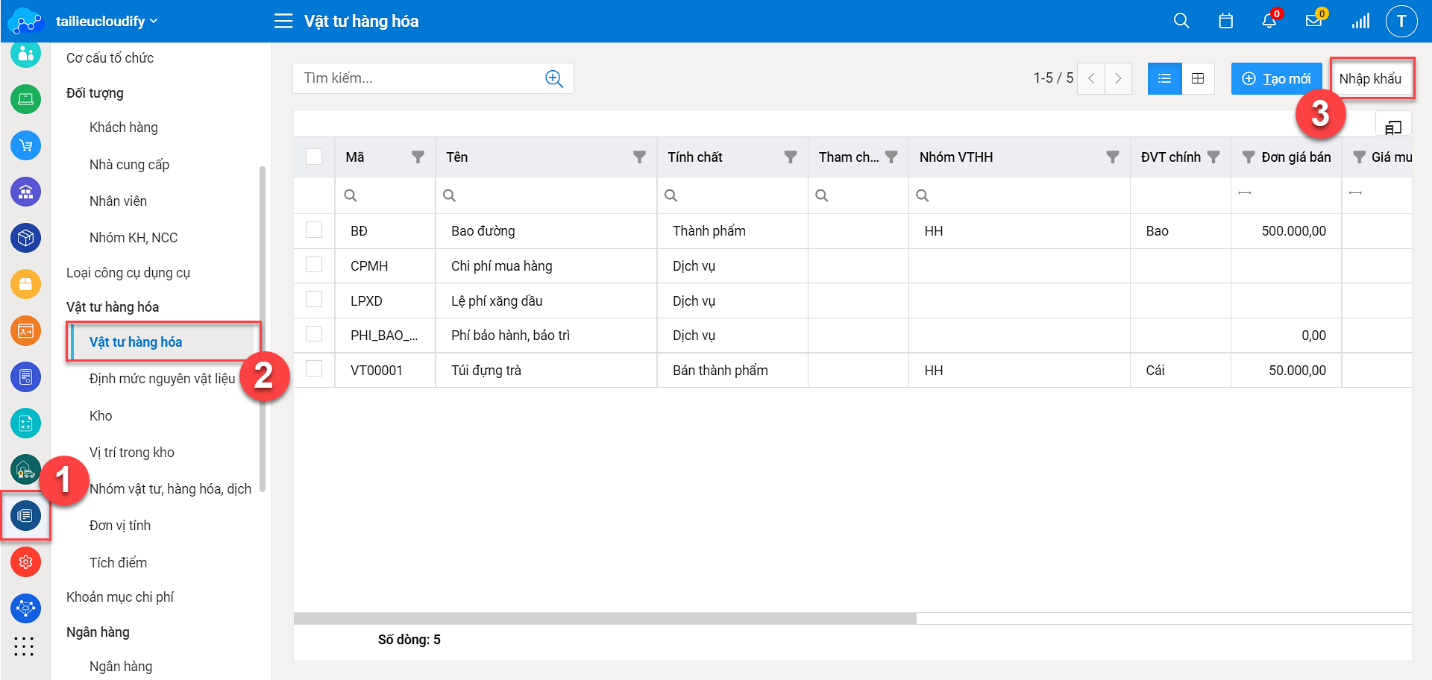
- Tải file mẫu về để đối chiếu

- Tải file lên sau khi đối chiếu và chỉnh sửa (nếu có) rồi chọn Nhập khẩu để hoàn tất quy trình